macOS sandkasser apps, men det kan ikke være sombegrensende for hvilke apper som er installert på det slik iOS er. Dette betyr at selv om det er vanskelig å installere noe ondsinnet nok til å kapre Mac-en, er det likevel mulig. I tillegg er ondsinnede apper ikke det eneste problemet en Mac-bruker må være bekymret for. Noen ganger kan det å gjøre systemet ubrukelig gjøre det ganske enkelt å installere en dårlig laget app eller snakke med ting du ikke bør tulle med. Den beste måten å løse dette på er å starte opp macOS i sikkermodus.
macOS sikker modus
macOS har en sikker modus som alle andre operasjonersystemer gjør. Som andre trygge modus, er denne modusen begrensende når det gjelder hva som er tillatt å kjøre på skrivebordet. Spesifikt er noen tredjepartsapper deaktivert, fildeling er deaktivert, og du står fritt til å fjerne apper fra systemet ditt hvis du tror de forårsaker problemer.
For å starte opp macOS i sikker modus, må du gjøre detslå av og start opp systemet, eller bare start det på nytt. Når systemet starter, trykker du og holder nede Skift-tasten. Det er lurt å trykke på den rett etter at du trykker på av / på-tasten.

Hold nede Shift-tasten til du kommer tilinnloggingsskjerm. Du vil se Apple-logoen med lastende animasjon før det, og det vil sannsynligvis ta lengre tid å laste opp operativsystemet enn det vanligvis gjør når du starter opp til normal tilstand.
Når du ser påloggingsskjermen, kan du se på menyenbar, og den burde lese Safe Mode i rødt. Hvis du ikke ser det, betyr det at du var for sen med å holde nede Skift-tasten. Dette vil sannsynligvis skje hvis du har en nyere Mac-modell som kan starte opp raskere enn eldre. Start systemet på nytt og prøv igjen.
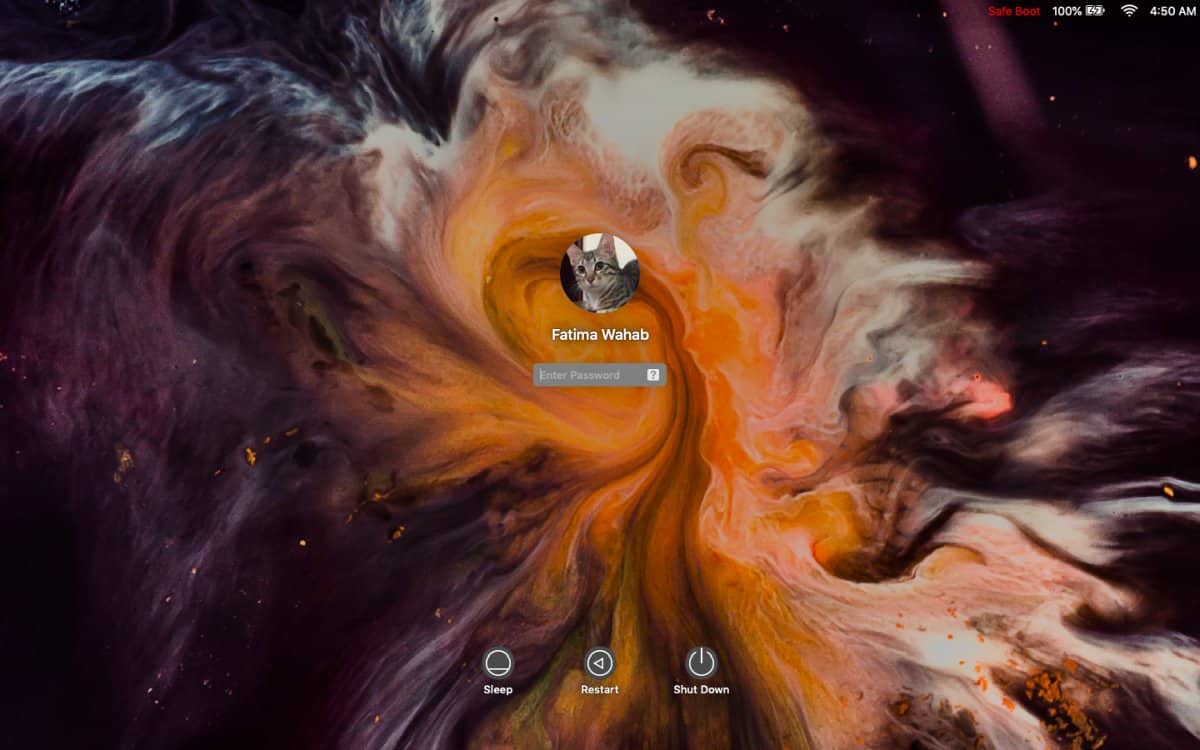
Når du starter opp på skrivebordet ditt i sikkermodus, vil du ikke lenger se meldingen om sikkermodus i menylinjen. Du vil se det i menylinjen på påloggingsskjermen hvis du velger å låse Mac-en.
Avslutt sikkermodus
Å forlate sikkerhetsmodus på macOS er det samme som det erpå andre stasjonære operativsystemer. Alt du trenger å gjøre er å starte systemet på nytt. Når det starter opp, ikke trykk på noen tastene på Mac-en før du kommer til påloggingsskjermen. Ikke bare kommer du raskere til påloggingsskjermen, men menylinjen indikerer også at du er i normal modus ved ikke å vise meldingen Safe Mode.













kommentarer